إعداد العناصر للنسخ
في شاشة إعدادات الطباعة، يمكنك تغيير إعدادات مثل التكبير والكثافة.
شاشة إعدادات الطباعة
 ملاحظة
ملاحظة
-
لمعرفة المزيد حول شاشة إعدادات الطباعة أو عنصر الإعداد الخاص بـ Photo copy، راجع نسخ الصور الفوتوغرافية.
يتم عرض الشاشة التالية من خلال تحديد Settings في شاشة الاستعداد الخاصة بالنسخ.
مثال في Standard copy:
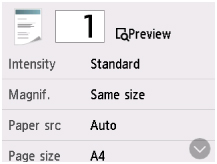
معاينة
عندما يتم عرض Preview على شاشة إعدادات الطباعة، يسمح لك تحديد Preview بمعاينة صورة من النسخة المطبوعة على شاشة المعاينة.
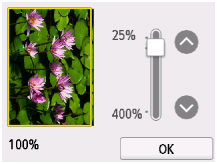
راجع أدناه للحصول على التفاصيل.
عناصر الإعداد
حرّك لعرض عناصر الإعداد، ثم حدد عنصر الإعداد لعرض الإعدادات. حدد لتعيين الإعداد المطلوب.
 ملاحظة
ملاحظة
-
بناءً على قائمة النسخ، لا يمكن تحديد بعض عناصر الإعداد. يصف هذا القسم عناصر الإعداد الموجودة في Standard copy.
يتم عرض عنصر الإعداد الذي لا يمكن تحديده باللون الرمادي.
لمعرفة المزيد حول عناصر الإعداد الخاصة بـ Photo copy، راجع نسخ الصور الفوتوغرافية.
-
لا يمكن تحديد بعض الإعدادات مقترنة مع إعداد عنصر إعداد آخر أو قائمة النسخ. إذا تم تحديد الإعداد الذي لا يمكن تحديده مقترنًا مع غيره، فسيتم عرض
 على الشاشة باللمس. في هذه الحالة، حدد
على الشاشة باللمس. في هذه الحالة، حدد  في الجزء العلوي الأيسر من الشاشة باللمس للتحقق من الرسالة ولتغيير الإعداد.
في الجزء العلوي الأيسر من الشاشة باللمس للتحقق من الرسالة ولتغيير الإعداد. -
يتم الاحتفاظ بإعدادات حجم الصفحة ونوع الوسائط وما إلى ذلك حتى إذا تم إيقاف تشغيل الطابعة.
-
عند بدء عملية النسخ في قائمة النسخ غير المتاحة مع الإعداد المحدد، سيتم عرض The specified function is not available with current settings. في شاشة باللمس. قم بتغيير الإعداد باتباع الإرشادات التي تظهر على الشاشة.
يمكن تغيير عناصر الإعداد التالية.
-
Intensity
تحديد درجة الكثافة.

-
A: حدد لتنشيط/إلغاء تنشيط الضبط التلقائي للكثافة.
عند تحديد ON، يتم ضبط الكثافة تلقائيًا وفقًا للمستندات الأصلية التي تم تحميلها على السطح الزجاجي.
-
B: اسحب لتحديد درجة الكثافة.
-
-
Magnif. (التكبير)
تحديد طريقة التصغير/التكبير.
-
Paper src
حدد مصدر الورق (Rear tray/Cassette/Auto) الذي تم تحميل الورق به.
 ملاحظة
ملاحظة-
عند تحديد Auto، تتم التغذية بالورق من مصدر الورق الذي تم فيه تحميل الورق المطابق لإعدادات الورق (حجم الورق ونوع الوسائط).
-
-
Page size
لتحديد حجم الصفحة الخاص بالورق الذي تم تحميله.
-
Type (نوع الوسائط)
لتحديد نوع الوسائط من الورق الذي تم تحميله.
-
Print qlty (جودة الطباعة)
لضبط جودة الطباعة وفقًا للمستند الأصلي.
 هام
هام-
إذا استخدمت Draft مع تحديد Type على Plain paper ولم تكن الجودة جيدة كما هو متوقع، فحدد Standard أو High للإعداد Print qlty وحاول النسخ مرةً أخرى.
-
حدد High للإعداد Print qlty للنسخ بتدرج الرمادي. يُستخدم إعداد تدرج الرمادي في الحصول على تدرج ألوان في نطاق درجات اللون الرمادي بدلاً من الأسود أو الأبيض.
-
-
Layout
حدد التخطيط.
-
2-sidedPrintSetting
حدد ما إذا كنت ستقوم بإجراء النسخ على الوجهين أم لا.

